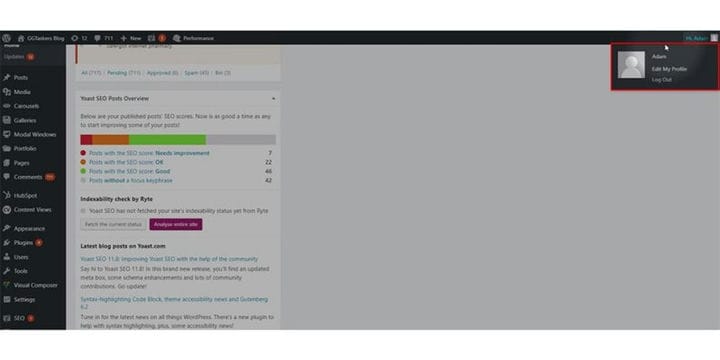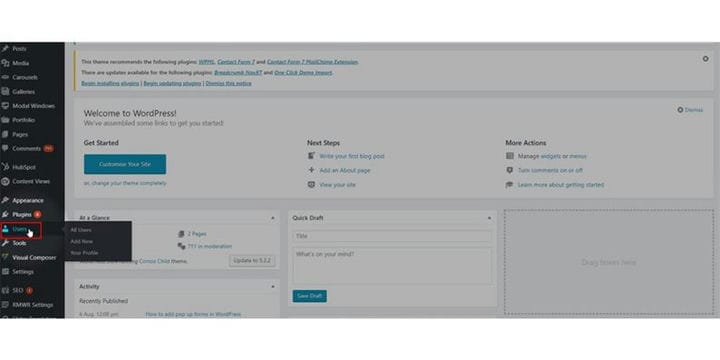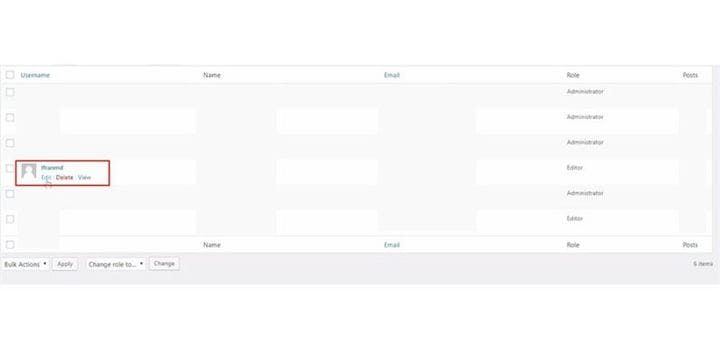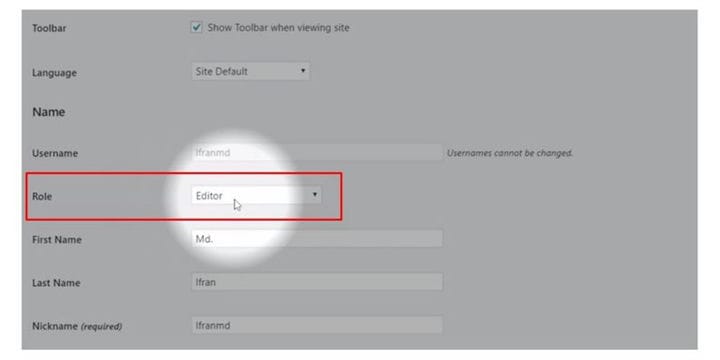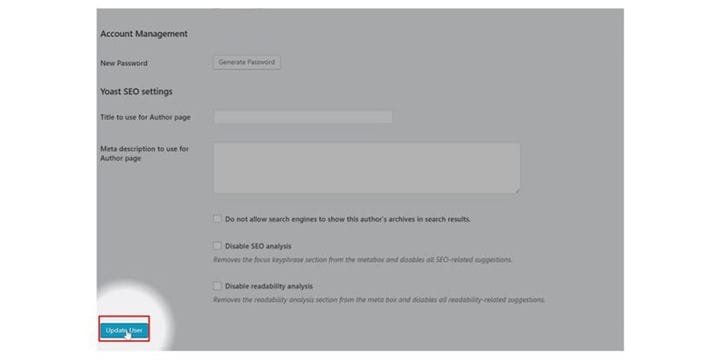Comment changer les rôles d’utilisateur dans WordPress
Sur WordPress, vous pouvez ajouter 35 utilisateurs à votre blog privé, et si vous passez à la version premium, vous pouvez ajouter un nombre illimité d’utilisateurs. Le processus d’ajout d’utilisateur est assez simple si vous ne savez pas comment ajouter des utilisateurs, assurez-vous de vérifier comment ajouter des auteurs au blog WordPress. Supposons maintenant que vous ayez ajouté des utilisateurs et que vous deviez changer le rôle des utilisateurs d’éditeur en administrateur ou d’administrateur en éditeur. En quelques étapes simples, vous pouvez facilement modifier le rôle de l’utilisateur sur le site Web WordPress. Sur ce blog, je vais vous montrer comment vous pouvez modifier les rôles des utilisateurs.
Étape 1 : Vous devez accéder au backend de votre site Web ou pour WordPress ; ‘c’est connu sous le nom de wp-admin. Wp-admin est le login universel pour le site WordPress. Supposons que votre site Web soit www.example.com, vous devez alors saisir l’URL sous la forme www.example.com/wp-admin.
Étape 2 : Après vous être connecté, vous arriverez sur votre tableau de bord. Maintenant, vous devez vous assurer que vous vous connectez en tant qu’administrateur. Il est essentiel de se connecter en tant qu’administrateur car seul l’administrateur a un accès d’édition sur les utilisateurs. Différents rôles peuvent être attribués à différents utilisateurs sur WordPress.
Étape 3 : Sur votre tableau de bord, vous trouverez un onglet appelé utilisateurs. Cet onglet contient tous les utilisateurs actuellement enregistrés sur votre site WordPress. Pour ajouter ou modifier des rôles d’utilisateurs, vous devez cliquer sur cet onglet.
Étape 4: Une nouvelle fenêtre s’ouvrira une fois que vous aurez cliqué sur l’onglet. Sur cet onglet, vous trouverez les utilisateurs qui sont actuellement ajoutés à votre site Web. Pour changer le rôle de l’utilisateur, vous devez cliquer sur modifier.
Étape 5 : Après avoir cliqué sur modifier, vous trouverez toutes les informations sur l’utilisateur. Sous la section du nom, vous trouverez une option appelée rôle. Sélectionnez le rôle que vous souhaitez donner à votre utilisateur.
Étape 6 : Une fois que vous avez terminé, vous devez faire défiler vers le bas et en bas, vous trouverez un onglet appelé Mettre à jour l’utilisateur. Pour confirmer le changement de rôle, vous devez cliquer sur Mettre à jour l’utilisateur.
Cela peut être essentiel lorsque plusieurs personnes utilisent votre site de blog. Si quelqu’un décide de partir, vous pouvez facilement changer le rôle de l’utilisateur, et vous pouvez même supprimer l’utilisateur.